有些网友因为开机自启动太多软件,想要删掉一些开机启动项。有些网友因为常用一些电脑软件,想要增加一些开机自启软件。那么win10开机启动项怎么设置呢?下面小编就带着大家一起看看win10设置开机启动项的方法吧!
1、按“Win+R”打开运行窗口输入“msconfig”打开系统启动项。
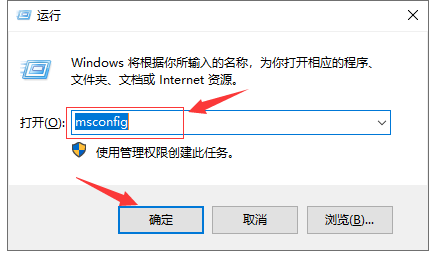
2、系统设置界面
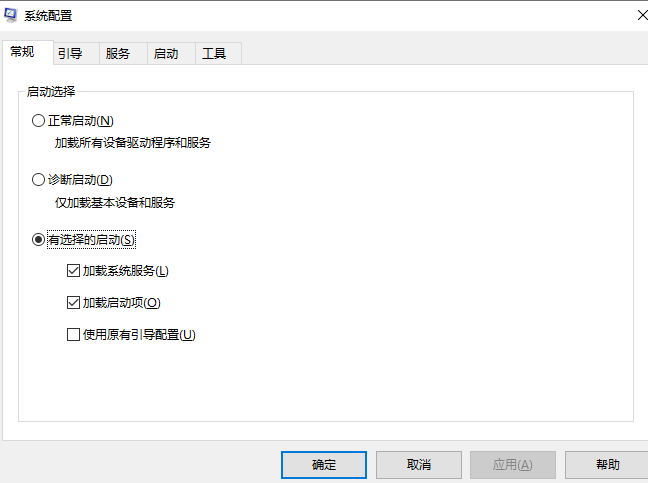
3、找到启动的选项卡打开,点击任务管理器;
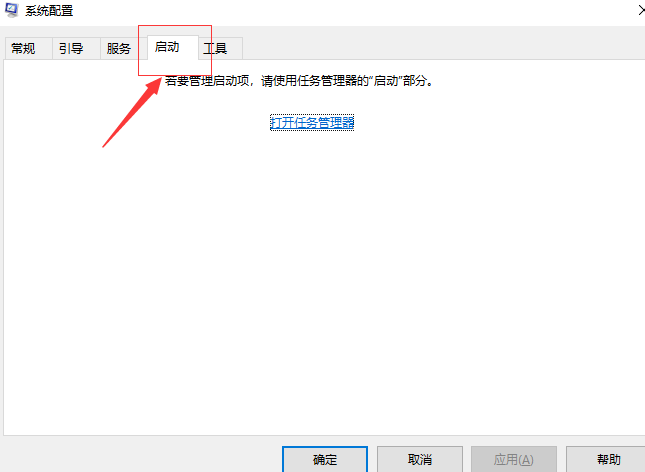
4、从这里就可以进行开机软件启动项的管理了。
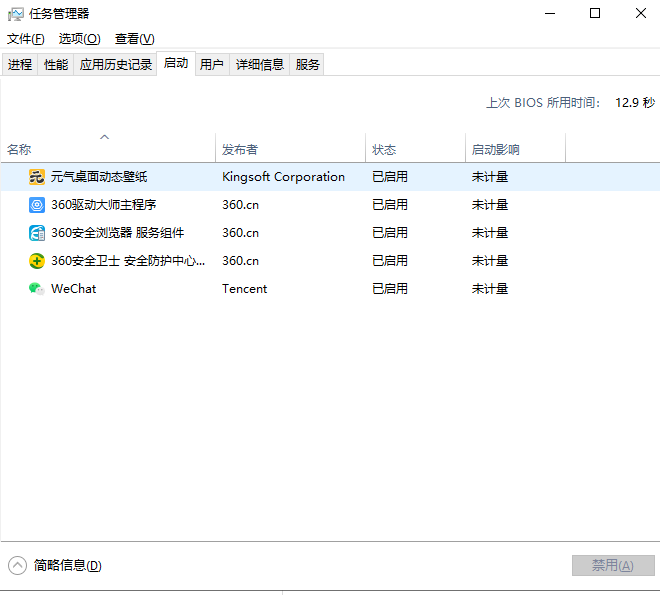
以上便是win10开机启动项怎么设置的详细教程,有需要的小伙伴可以参照教程进行操作。

有些网友因为开机自启动太多软件,想要删掉一些开机启动项。有些网友因为常用一些电脑软件,想要增加一些开机自启软件。那么win10开机启动项怎么设置呢?下面小编就带着大家一起看看win10设置开机启动项的方法吧!
1、按“Win+R”打开运行窗口输入“msconfig”打开系统启动项。
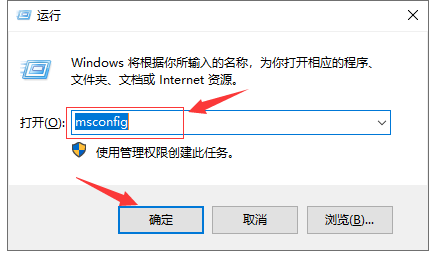
2、系统设置界面
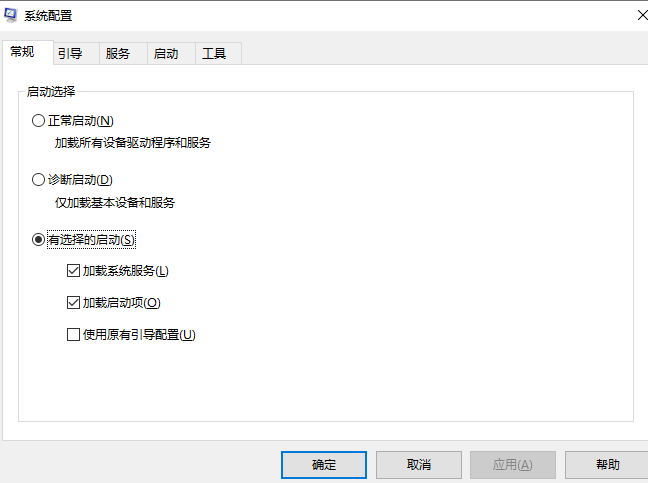
3、找到启动的选项卡打开,点击任务管理器;
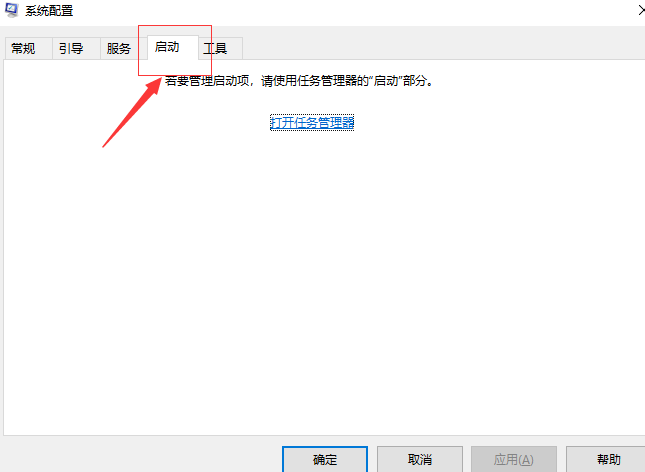
4、从这里就可以进行开机软件启动项的管理了。
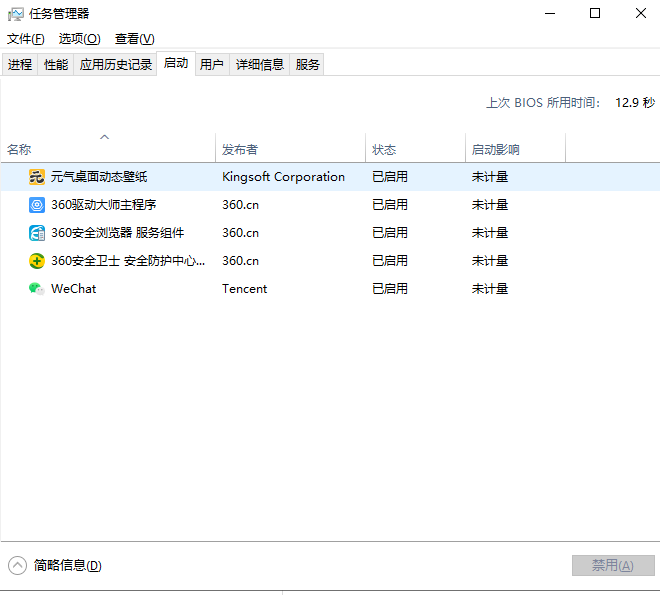
以上便是win10开机启动项怎么设置的详细教程,有需要的小伙伴可以参照教程进行操作。




